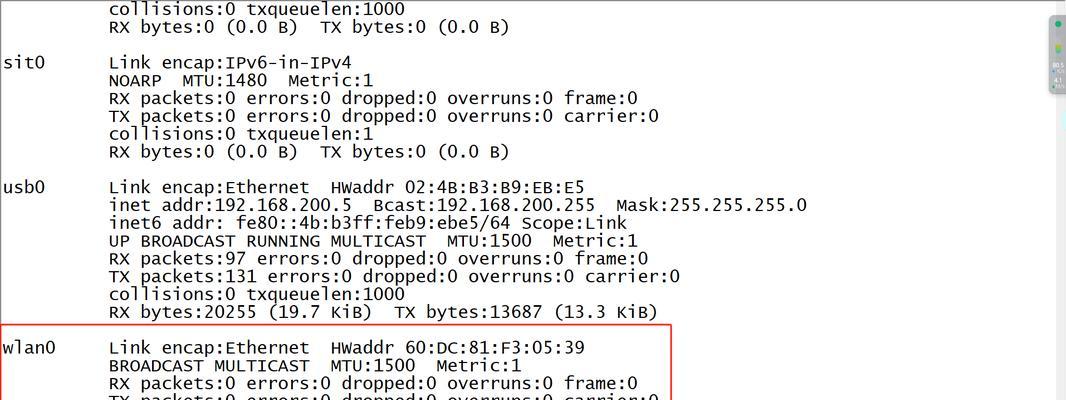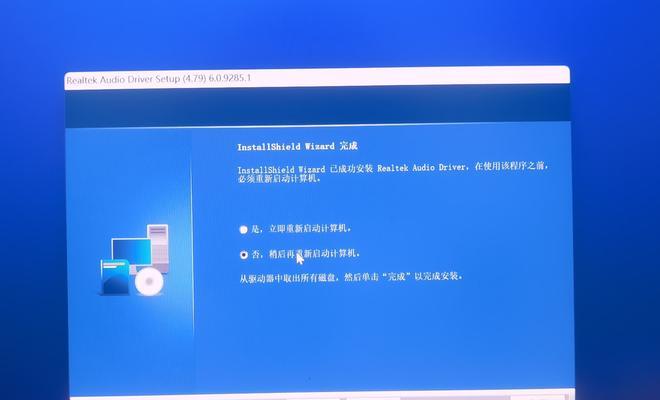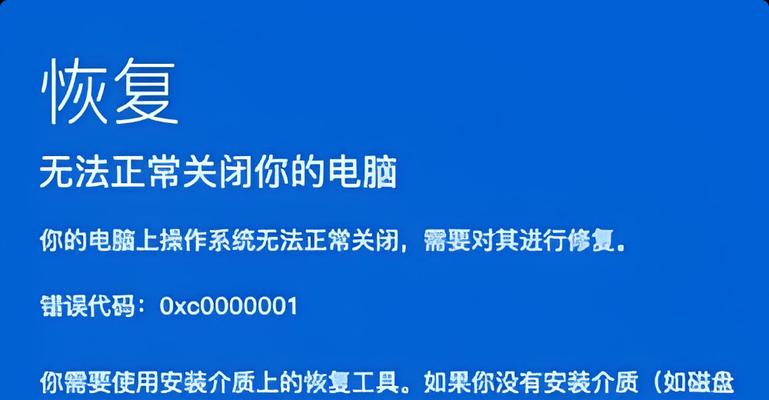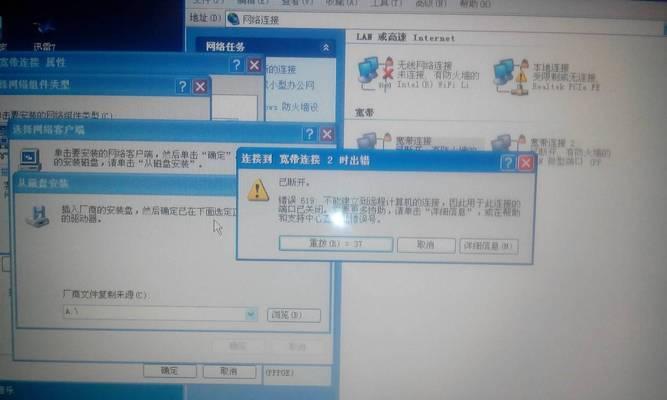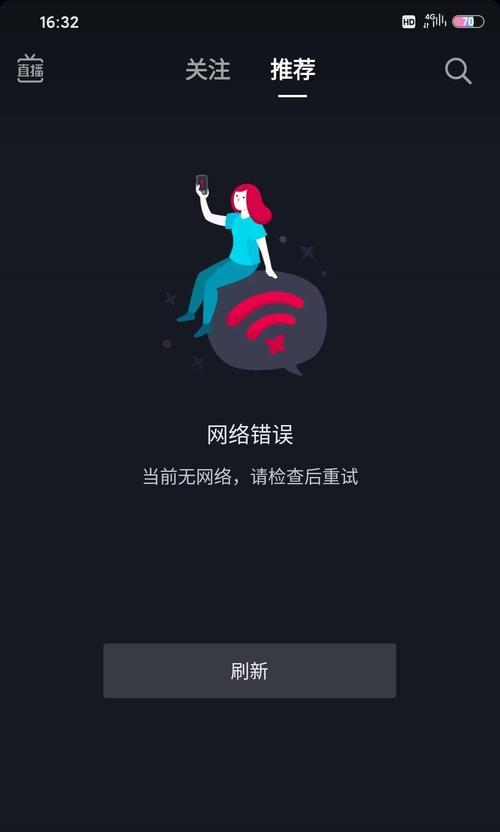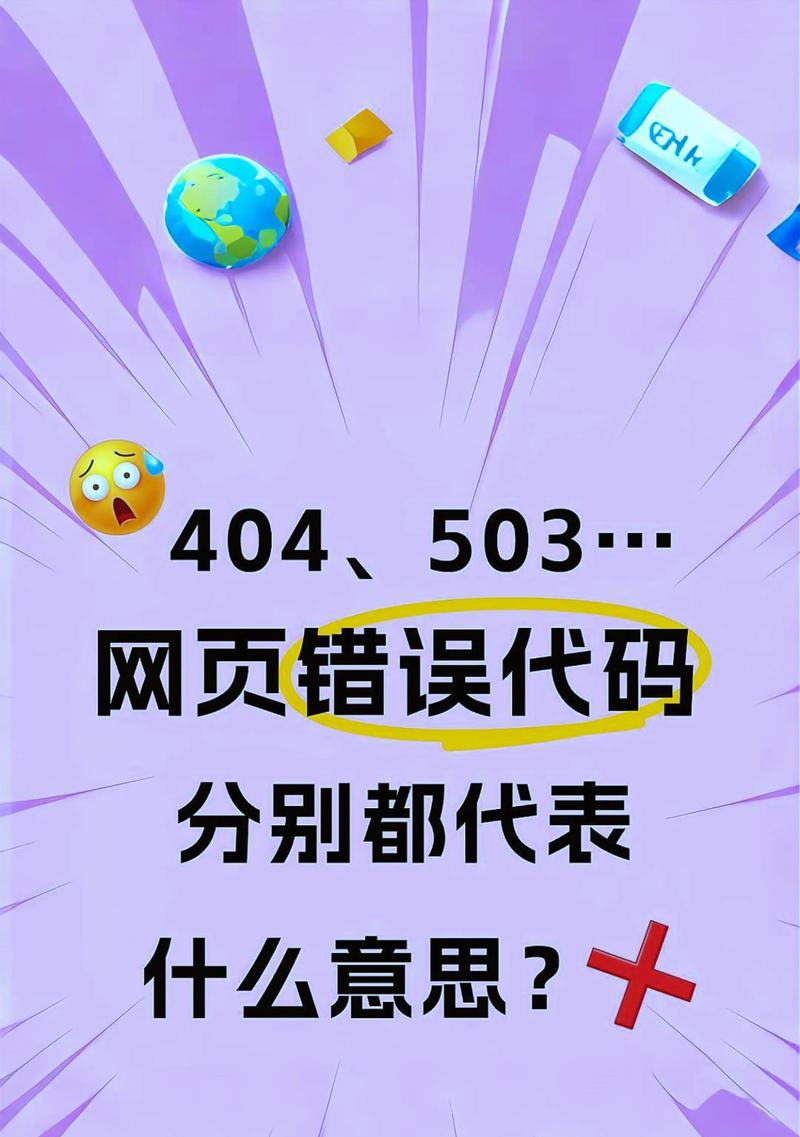当我们的电脑出现网卡驱动问题时,可能会导致网络连接不稳定甚至无法连接到网络。为了解决这个问题,本文将为大家介绍一套详细的步骤来修复网卡驱动。跟随这些步骤,您将能够轻松地解决网卡驱动故障,并恢复网络连接。
一、检查网卡设备
在开始修复网卡驱动之前,首先需要确认网卡设备是否正常工作。打开设备管理器,找到“网络适配器”选项,并展开它,如果看到网卡设备有黄色感叹号或问号标记,则表示存在问题。
二、更新驱动程序
网卡驱动问题往往是由于旧版本或损坏的驱动程序引起的。通过访问计算机制造商的官方网站,下载并安装最新的网卡驱动程序来解决此问题。
三、使用Windows自带的驱动程序更新工具
Windows操作系统提供了一个内置的驱动程序更新工具,可以帮助用户自动查找和更新驱动程序。在“设备管理器”中,右键点击网卡设备,选择“更新驱动程序”,然后选择“自动搜索更新的驱动程序”。
四、使用第三方驱动程序更新工具
如果以上方法无法解决问题,可以考虑使用第三方的驱动程序更新工具,例如DriverBooster、DriverTalent等。这些工具可以自动检测并更新所有过期或损坏的驱动程序,包括网卡驱动。
五、卸载并重新安装网卡驱动
如果更新驱动程序仍然无法解决问题,可以尝试卸载并重新安装网卡驱动。在“设备管理器”中,右键点击网卡设备,选择“卸载设备”,然后重新启动计算机。系统会自动重新安装网卡驱动。
六、检查网络线缆
有时候,网卡驱动问题可能是由于网络线缆连接不良引起的。请确保网络线缆插头牢固地连接在计算机和路由器或者交换机之间,并且没有损坏或者断开的地方。
七、重置TCP/IP协议栈
TCP/IP协议栈是计算机与网络通信的核心部分,重置它可以解决一些与网卡驱动相关的网络问题。打开命令提示符,输入“netshintipreset”命令并按下回车键,然后重新启动计算机。
八、检查防火墙设置
防火墙设置也可能干扰网卡驱动的正常工作。请确保防火墙未阻止网络连接,并且允许相关的网络通信。可以在计算机的控制面板中找到防火墙设置。
九、扫描并清意软件
恶意软件有时候会破坏计算机的网络功能,导致网卡驱动问题。使用安全软件扫描计算机,并清除所有恶意软件。
十、更新操作系统
操作系统的更新通常包括对驱动程序的修复和升级。确保您的操作系统是最新的版本,并及时安装操作系统的更新。
十一、检查硬件故障
如果上述方法都无法解决问题,那么可能是硬件故障引起的。可以考虑将网卡设备更换为新的设备,或者联系专业的计算机维修人员进行检查和修复。
十二、创建系统还原点
在进行任何驱动程序或系统更改之前,最好创建一个系统还原点以备不时之需。这样,在出现问题时可以轻松地恢复到之前的状态。
十三、寻求专业帮助
如果您对修复网卡驱动问题感到困惑或无法解决,建议咨询专业的计算机技术支持人员,他们将能够提供个性化的解决方案。
十四、保持驱动程序更新
为了避免以后出现网卡驱动问题,建议定期检查并更新计算机上的所有驱动程序,包括网卡驱动。
十五、
通过以上详细步骤,您应该能够成功修复网卡驱动问题,并恢复正常的网络连接。请根据具体情况选择合适的方法,并始终保持计算机的驱动程序和操作系统的更新,以确保系统的稳定性和安全性。